很多新手想入门二维动画,却总被复杂的步骤吓退——不知道从哪里开始,也不清楚该用什么工具,对着空白画布半天没思路。其实找对工具和方法,入门并没有那么难。今天就结合万彩动画大师,用一个实际的MG动画案例,把二维动画制作流程拆解开,新手跟着做,也能快速出成果。

先说说为什么推荐万彩动画大师,这款工具对新手太友好了:里面有上千种现成的动画素材,从人物、图标到场景元素,直接拖拽就能用;还有很多MG动画模板,哪怕没基础,改改文字和图片就能生成简单动画,省去从零搭建的麻烦。接下来就以“产品介绍MG动画”为例,一步步讲清楚怎么做。
第一步是确定动画主题和脚本。做动画前得想明白“要讲什么”,比如这次的产品介绍,要突出产品核心功能和使用场景。打开万彩动画大师,在“新建项目”里选择“MG动画”模板,先在脚本编辑器里写下关键内容:开头用3秒展示产品外观,中间分两段介绍功能(每段10秒),结尾5秒加品牌信息和引导语。脚本不用太复杂,把每段的画面和文字对应好就行。
第二步是搭建场景和添加素材。脚本确定后,进入编辑界面找素材。在左侧“素材库”里,搜索“科技场景”能找到适合产品介绍的背景,拖拽到画布后调整大小;再搜“产品图标”,选择和自家产品类似的素材,放在画面中心。万彩的素材支持自定义颜色和大小,新手不用自己画图,几分钟就能搭好基础场景。
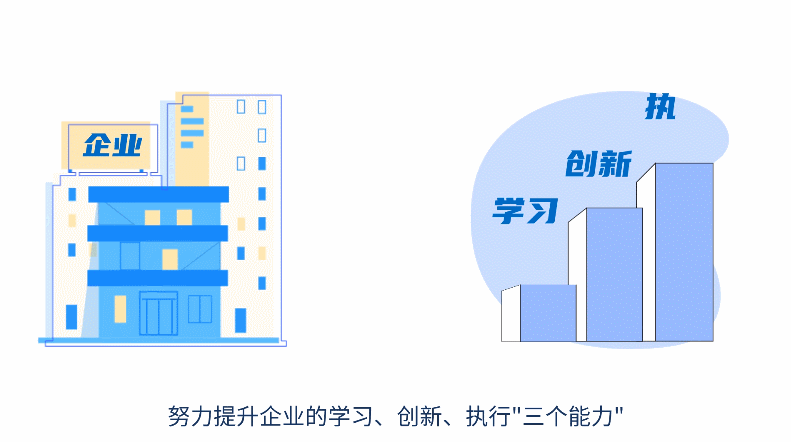
第三步是添加动画效果和过渡。选中国产品图标,在上方工具栏点击“动画”,里面有“入场”“强调”“退场”三种效果,给图标加个“缩放入场”,让它慢慢出现;两段功能介绍之间,用“滑动过渡”衔接,避免画面跳转生硬。这里要注意,动画时长别太长,单个元素的动画控制在0.5-1秒,不然会显得拖沓。
第四步是添加配音和字幕。MG动画大多需要配音来传递信息,万彩动画大师自带“语音合成”功能,输入文字就能生成不同音色的配音,选个清晰的男声,调整语速后添加到对应段落;再用“文本工具”加字幕,字体选简洁的无衬线字体,颜色和背景区分开,确保观众能看清。
第五步是预览和导出。全部做好后,点击右上角“预览”,检查动画节奏、配音和字幕是否匹配,有不合适的地方直接在时间轴上调整;确认没问题后,选择“导出”,格式选MP4,分辨率根据需求选1080P,等待几分钟就能拿到成品。
除了上面提到的功能,万彩动画大师还有很多实用工具:比如“智能图表”能把数据变成动态图表,适合做数据类MG动画;“手绘动画”功能可以模拟手写效果,增加动画趣味性。新手不用一下子掌握所有功能,先跟着案例走一遍流程,熟悉后再尝试更多玩法。
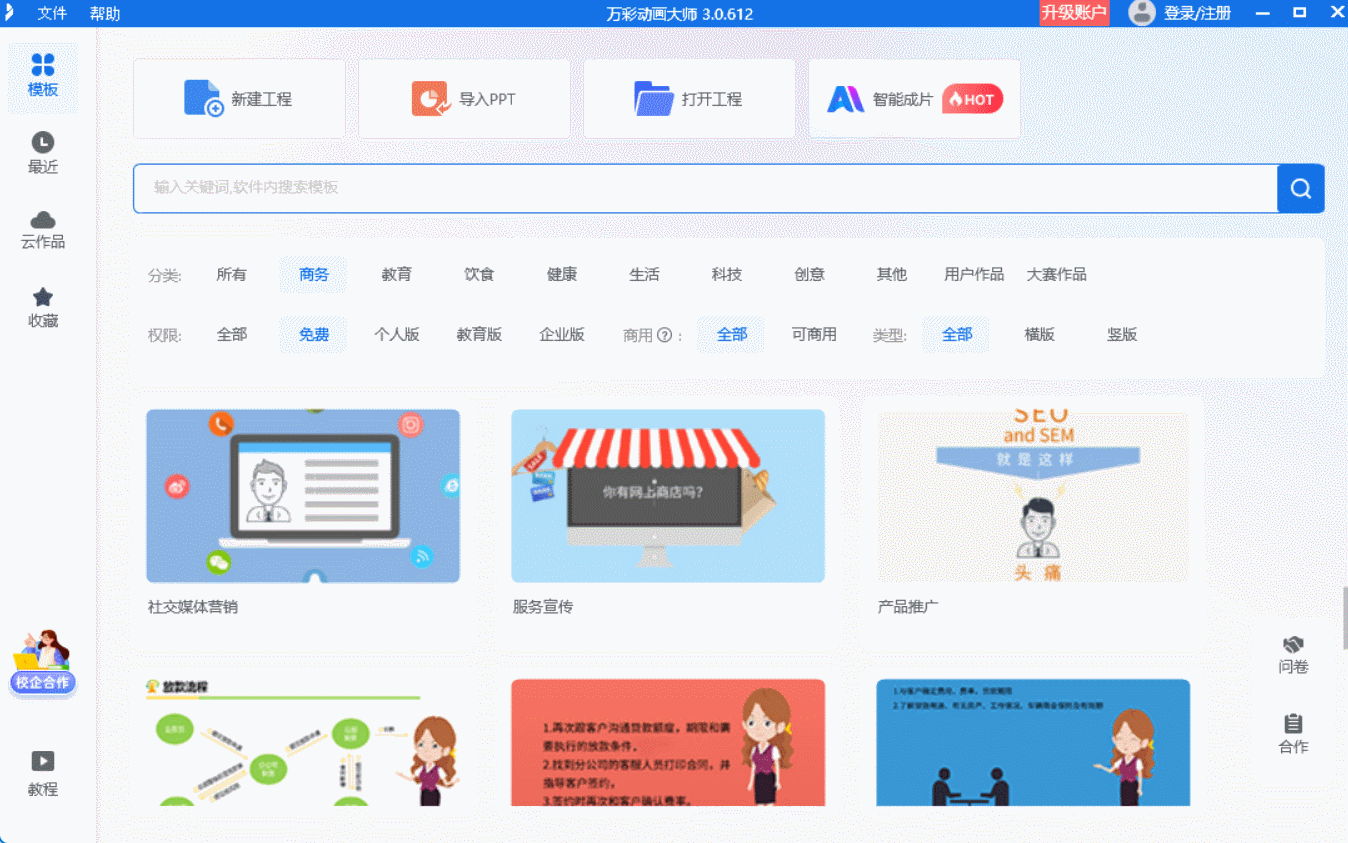
其实二维动画制作流程没那么复杂,选对工具、拆解开步骤,新手也能快速上手。把这篇内容收藏起来,下次做动画时对照着操作,慢慢就能找到属于自己的节奏,说不定很快就能做出满意的作品。
万彩动画大师官方下载地址:https://www.animiz.cn/
